在Fedora 8 GNOME桌面(NVIDIA GeForce FX 5200)上启用Compiz Fusion
版本1.0
作者:Falko Timme
本教程将介绍如何在Fedora 8 GNOME桌面上启用Compiz Fusion (系统必须具有3D功能的显卡 - 我在此使用NVIDIA GeForce FX 5200)。 使用Compiz Fusion,您可以在桌面上使用美丽的3D效果,如摇摆窗口或桌面多维数据集。
本文档不附带任何形式的保证! 我不会保证这将为您工作!
1初步说明
我已经在带有NVIDIA GeForce FX 5200显卡的桌面系统上尝试过了。 它也适用于任何其他NVIDIA显卡。
2图形卡驱动程序
要在NVIDIA显卡上使用3D效果,我们需要专有的NVIDIA驱动程序,该驱动程序从Fedora 8的官方存储库中不可用,但是来自rpm.livna.org 。 转到http://rpm.livna.org/rlowiki/ :
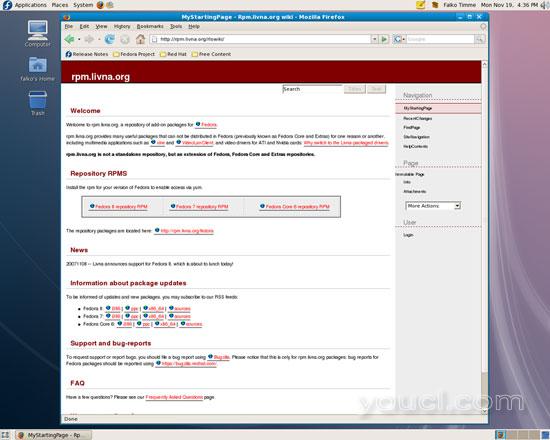
点击链接Fedora 8存储库RPM ; 这是在Fedora系统上启用livna存储库的软件包。 在Firefox下载对话框中,选择使用软件安装程序打开(默认) :
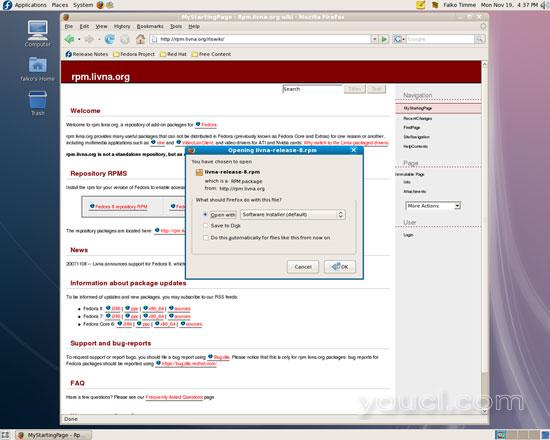
安装软件包窗口打开; 单击应用程序安装软件包:
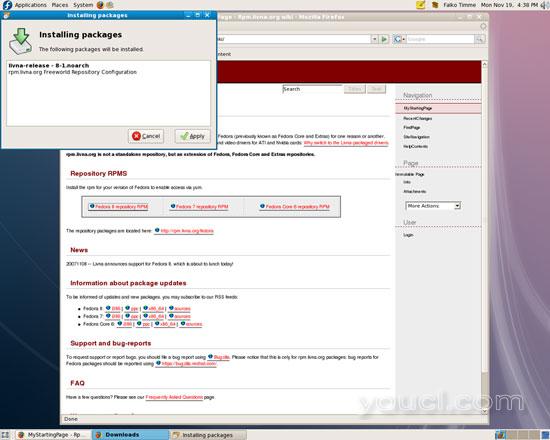
可能会发生您的系统无法验证该软件包。 如果发生这种情况,只需单击“ 安装 ”继续安装 :
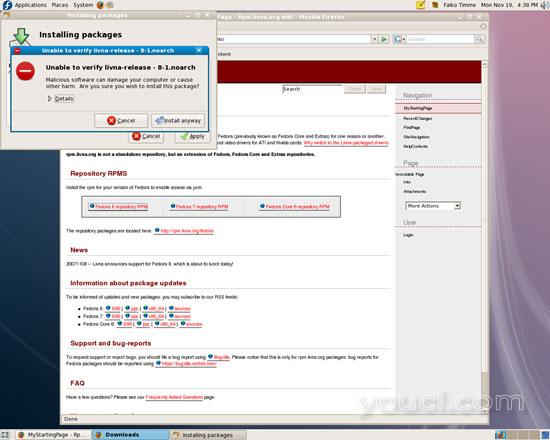
软件包安装完成后,您可以关闭软件安装程序窗口和Firefox:
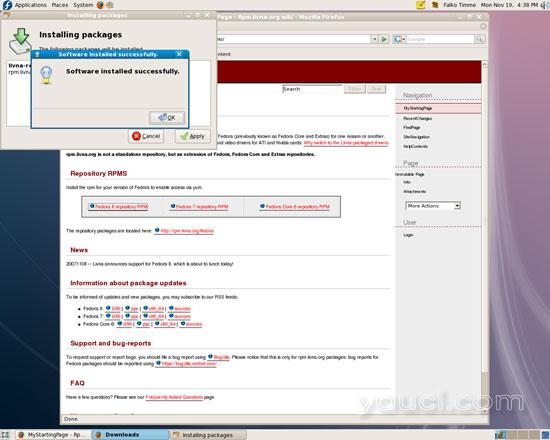
我们的Fedora系统现在可以使用livna存储库。 所以我们来安装NVIDIA驱动。
打开软件包管理器 (应用程序>添加/删除软件 ):
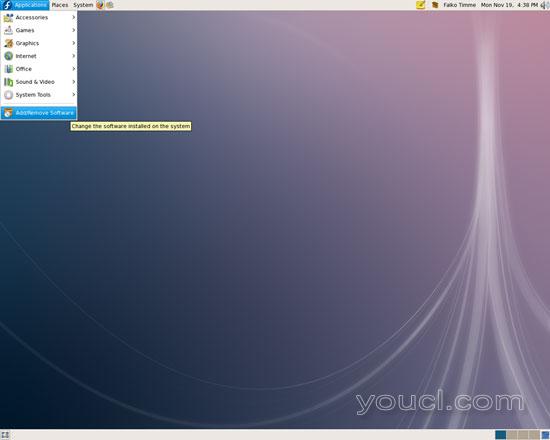
转到搜索选项卡并搜索nvidia 。 从结果中选择包:
- kmod-nvidia
- xorg-x11-drv-nvidia
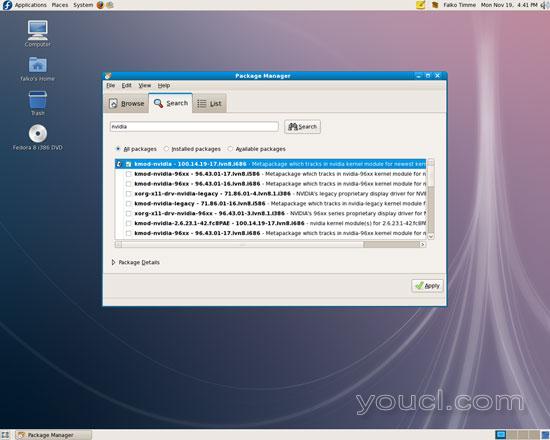
然后点击应用按钮:
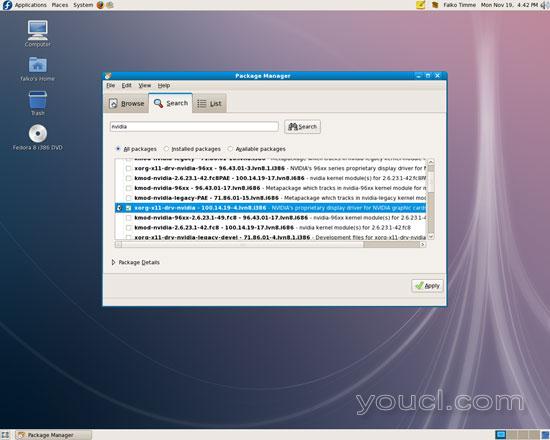
通过点击继续来确认您的选择:
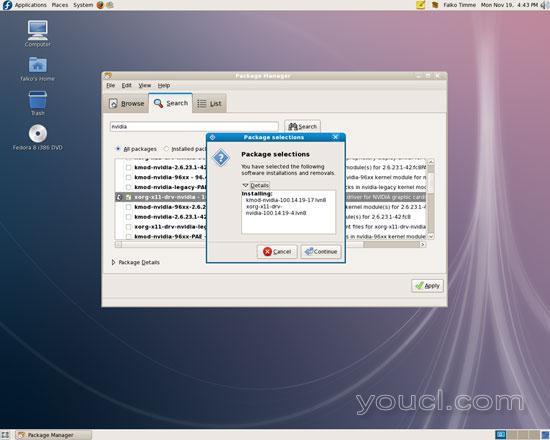
所选的包可能还有一些必须安装的依赖关系。 单击继续以接受这些依赖关系:
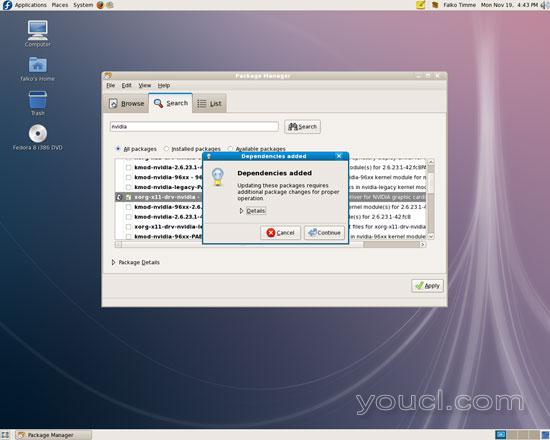
这些软件包现在正在下载:
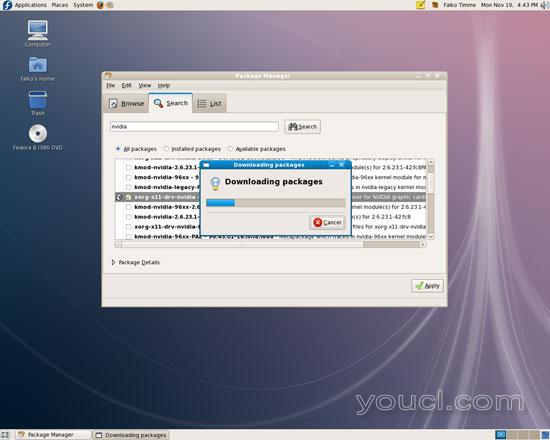
可能会发生您的系统不知道软件包的GPG密钥。 如果发生这种情况,只需点击导入键继续安装:
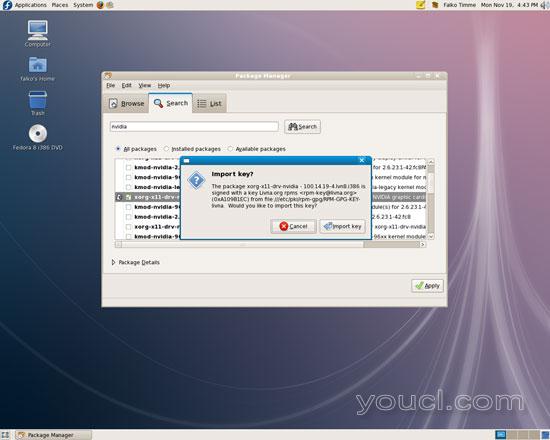
这些软件包现在正在安装:
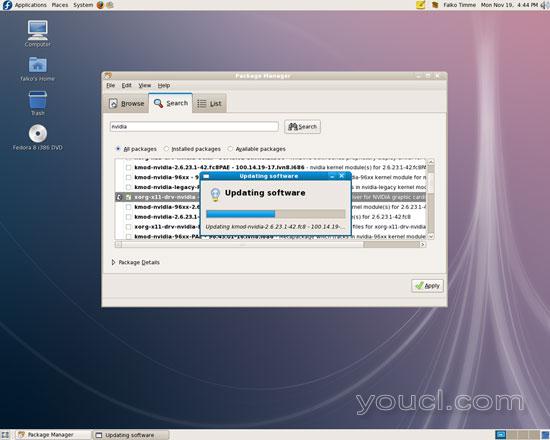
之后可以关闭包管理器 :
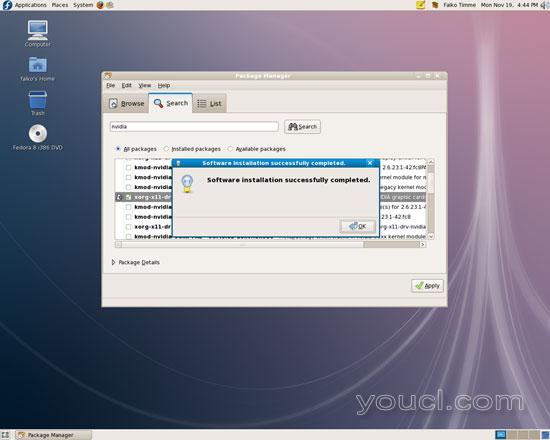
NVIDIA驱动程序现已安装,但为了使更改生效,我们必须完成当前的桌面会话并启动新的。 最快的方法是按CTRL + ALT + Backspace 。 然后再次登录以启动新的桌面会话。








